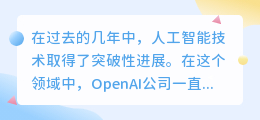怎么提取小视频声音的软件
在现如今的移动互联网时代,小视频已经成为人们分享生活点滴、记录美好瞬间的重要方式。而有时候,我们可能会遇到想要提取小视频中的声音,保存为音频文件的需求。那么,如何提取小视频声音呢?有没有相应的软件来帮助我们实现这一目标呢?下面就为大家介绍一些常用的提取小视频声音的软件。
1. VLC 媒体播放器
VLC 媒体播放器是一款功能强大的多媒体播放器,它不仅支持播放各种格式的视频文件,还可以提取小视频中的声音。以下是使用 VLC 媒体播放器提取小视频声音的操作步骤:
- 在计算机上安装好 VLC 媒体播放器,并打开该软件。
- 点击菜单栏的 "媒体",选择 "转换/保存"。
- 在 "文件" 标签下,点击 "添加" 按钮,选择要提取声音的小视频文件。
- 点击 "转换/保存" 按钮。
- 在 "目标文件" 部分,选择保存音频的文件名和位置。
- 在 "配置文件" 下拉菜单中,选择音频格式(如 MP3)。
- 点击 "开始" 按钮,开始提取小视频中的声音。
通过以上步骤,使用 VLC 媒体播放器就可以轻松地提取小视频中的声音,并保存为音频文件。
2. FFmpeg
FFmpeg 是一组开源的音视频处理工具,也可以用来提取小视频的声音。以下是使用 FFmpeg 提取小视频声音的操作步骤:
- 在计算机上安装好 FFmpeg。
- 打开命令行界面(Windows 用户可以按下 Win + R 键,输入 "cmd" 并点击 "确定" 打开命令提示符)。
- 输入以下命令:
ffmpeg -i 小视频文件名 -vn -ar 44100 -ac 2 -ab 192K -f 格式 音频文件名
将其中的 "小视频文件名" 替换为你要提取声音的小视频文件名,"音频文件名" 替换为你要保存的音频文件名,"格式" 替换为你希望保存的音频格式(如 mp3)。
3. Adobe Audition
Adobe Audition 是一款专业级音频编辑软件,也可以用来提取小视频的声音。以下是使用 Adobe Audition 提取小视频声音的操作步骤:
- 在计算机上安装好 Adobe Audition,并打开该软件。
- 点击菜单栏的 "文件",选择 "导入",再选择 "文件"。
- 在弹出的文件选择对话框中,选择要提取声音的小视频文件。
- 在左侧的 "文件" 窗口中,找到导入的小视频文件。
- 右键点击该文件,选择 "导出"。
- 在弹出的 "导出文件" 对话框中,选择音频格式和保存的位置。
- 点击 "导出" 按钮,开始提取小视频中的声音。
通过以上步骤,使用 Adobe Audition 可以高效地提取小视频中的声音,并进行进一步的音频编辑。
以上就是一些常用的提取小视频声音的软件及其操作步骤。无论是 VLC 媒体播放器、FFmpeg 还是 Adobe Audition,它们都能帮助你轻松地实现提取小视频声音的目标。根据个人的需求和喜好,选择一款适合自己的软件吧!
这里是关于如何使用软件来提取小视频中的声音的,VLC 媒体播放器、FFmpeg 和 Adobe Audition 都是非常常用的工具,通过它们,我们可以高效地提取小视频中的声音,并保存为音频文件。无论你是专业人士还是普通用户,都可以找到适合自己需求的软件。希望这篇文章对大家有所帮助!
这篇关于《怎么提取小视频声音的软件》的文章就介绍到这了,更多新媒体运营相关内容请浏览A5工具以前的文章或继续浏览下面的相关文章,望大家以后多多支持A5工具 - 全媒体工具网!
相关资讯
查看更多
写作AI生成文章

怎么提取出文字中的一部分

生成器ai写作

腾讯ai写作软件下载

怎么提取表情包图片上的字
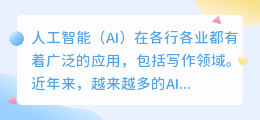
ai写作密塔猫

ai英文智能写作